
时间:2021-08-03 10:32:54 来源:www.win10xitong.com 作者:win10
由于操作失误,一些网友发现自己的win10系统出现了win10系统自动更新怎么关闭的问题,要是您平时不是很喜欢折腾系统的话,面对win10系统自动更新怎么关闭这样的问题肯定就不知道该怎么解决了。那我们该如何是好呢?小编整理出了操作流程:1.首先,在win10桌面找到“我的电脑”,右键点击“我的电脑”选择“管理”;2.然后在“我的电脑”中右侧找到“服务和应用程序”点击“服务”就这个问题很轻易的处理了。刚才只是简单的概述了一下,下面才是win10系统自动更新怎么关闭详细的详细解决门径。
推荐系统下载:深度系统Win10专业版
Win10关闭自动更新的最新方法:
1.首先,在win10桌面上找到“我的电脑”,右键单击“我的电脑”,选择“管理”;
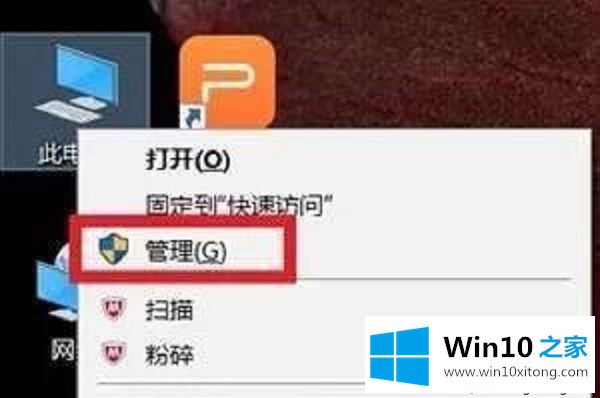
2.然后在“我的电脑”右侧找到“服务和应用”,点击“服务”;
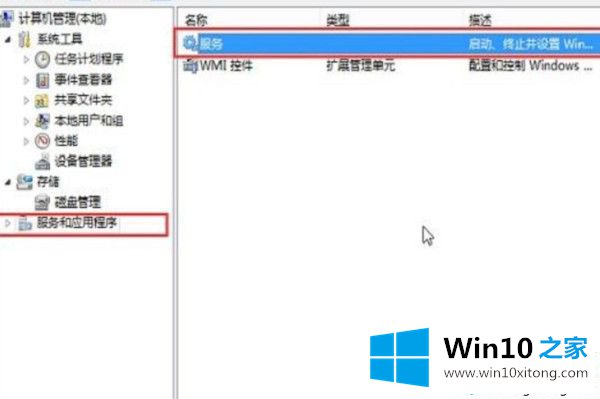
3.然后在右边目录中找到“Windows Update”,双击选中即可;
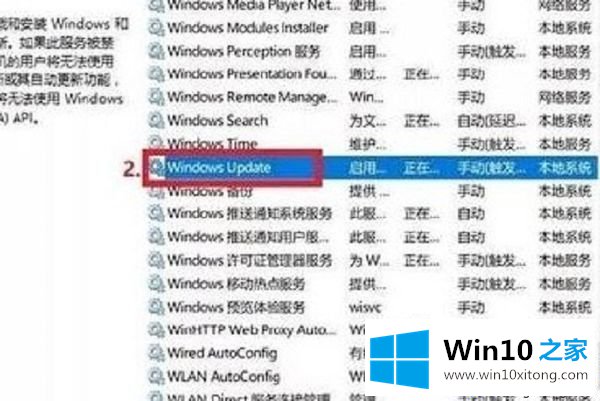
4.然后在“Windows Update”中找到“General”,选择“Disabled”作为启动类型;
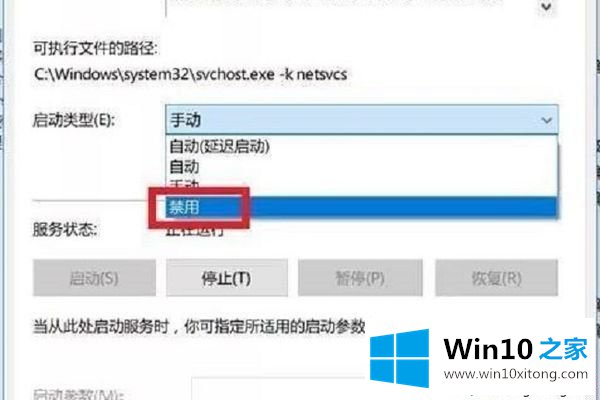
5.然后,在“恢复”位置,将“第一次失败”和“第二次失败”改为“不操作”;
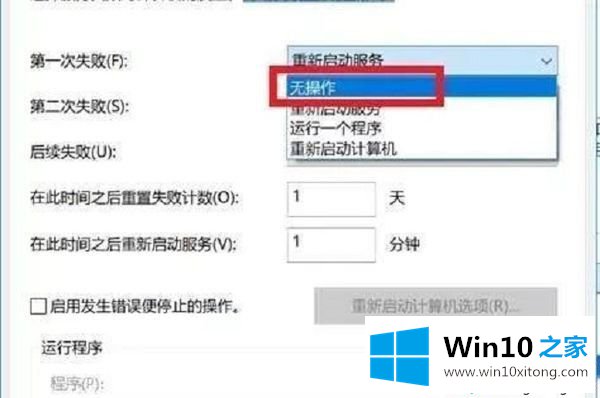
6.然后点击“确定”,win10系统自动更新关闭。
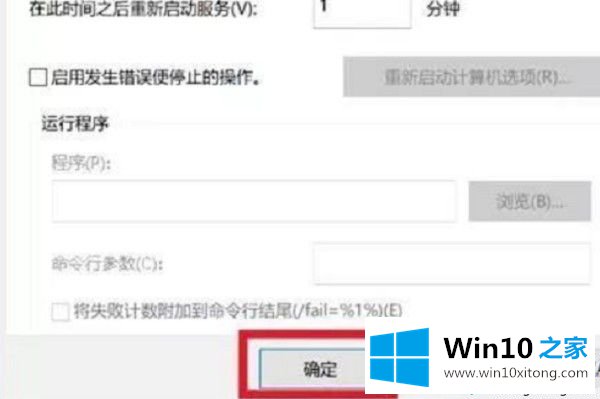
好了,以上都是关于如何关闭win10系统自动更新的。你学会了吗?希望win10中关闭自动更新的最新方法对你有帮助。
如果你也遇到win10系统自动更新怎么关闭的问题,今天小编就非常详细的给你说了,方法确实简单吧,要是你还是没有解决这个问题,可以多参考一下上面的内容,或者给本站留言,谢谢大家的支持。